wps怎么文件合并?如果有大量的文档,需要将其合并在到一个文档中,你一般是如何操作的?千万不要告诉我,你是一个个复制粘贴内容哦?本期我教大家一招快速实现的技巧,估计一分钟不到。
步骤一:准备好合并的文档
如图所示,将文档按合并的序号进行排序,原因在于默认情况下,合并的顺序是从上往下进行的,对文档名称排序,方便最后合并的位置。
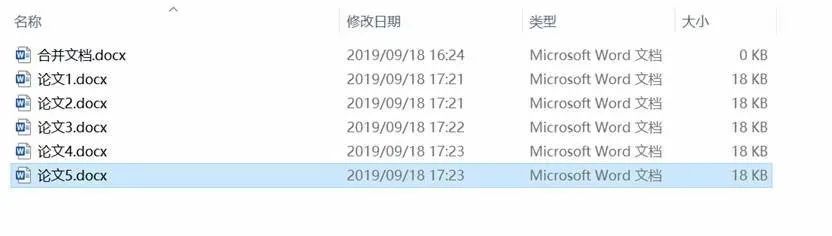
步骤二:开始合并
打开文档,点击插入——文本——对象——文件中的文字,之后在打开的文件路径中,找到需要合并的文档,点击插入即可将全部文档合并到一起。
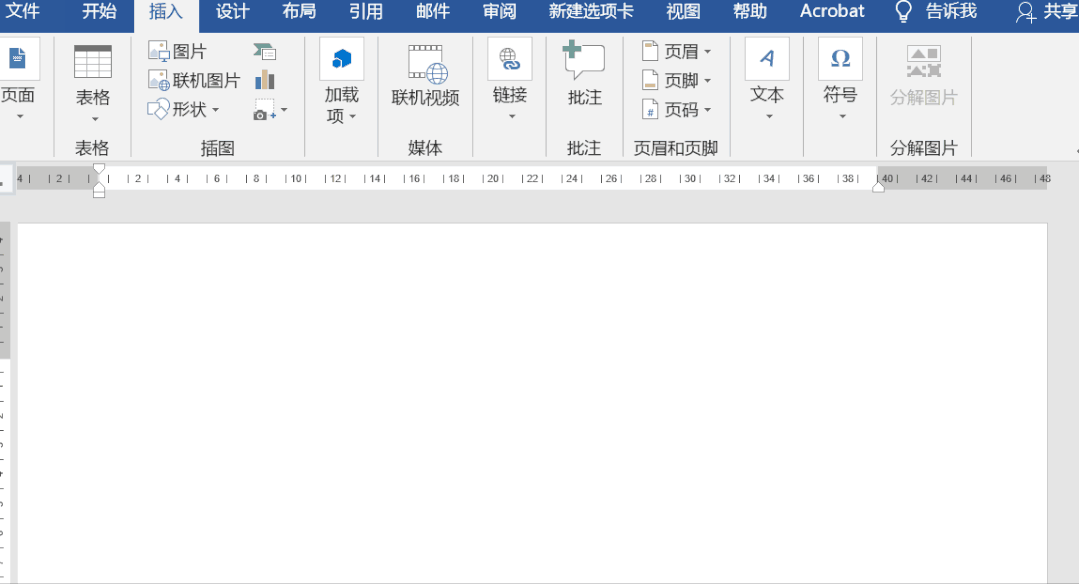
除了以上方法,还可以通过以下方式来合并:
点击视图,将文档切换到大纲视图,点击显示文档,选择插入会跳出插入文档对话框,随后选择相应的合并文档,最后取消链接,关闭大纲视图即可。
wps office里怎么打印
对于办公室人员来说,打印文档可以算是工作过程中最常用到的技能了,但对Word的打印功能你了解多少呢?今天小编给大家介绍一些Word中的打印技巧。 1、打印指定页码 有些时候,我们只希望打印文档中的某些页码,只要点击菜单命令“文件→打印”,在打开的“打印”对话框中,选中“打印当前页面”单选项,那么就可以打印当前鼠标所
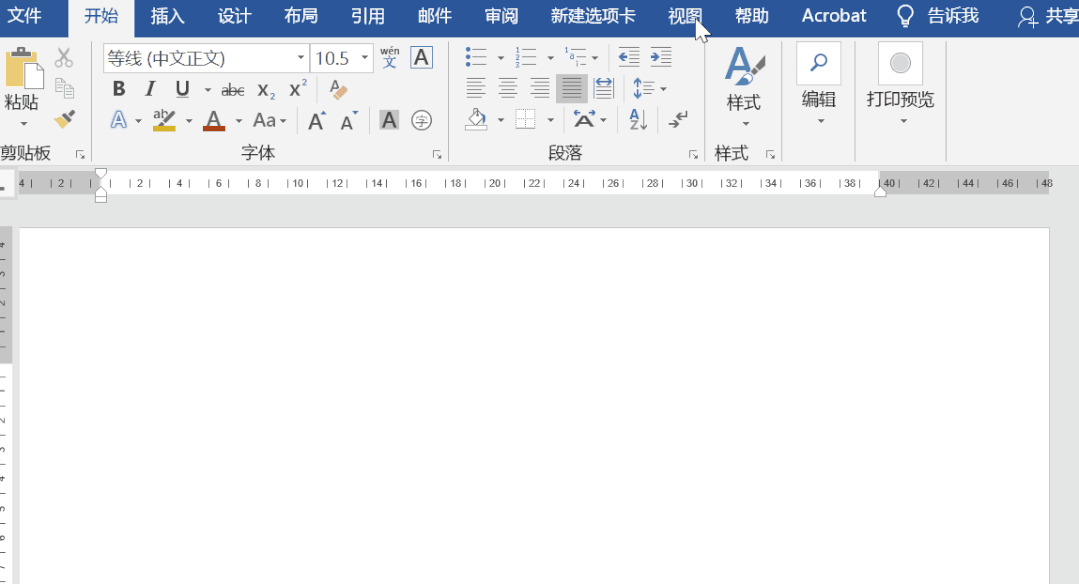
PS:利用这种方法合并文档,只能一个个选择文件。
如果只想合并文档中的部分指定的文档,这时要如何操作呢?
这里需要对原先的文档内容以书签的形式指定好,具体操作如下:
选中文档,点击插入——链接——书签,在打开的界面中输入好名称,点击添加。
PS:其他内容以同样的方式添加即可。

设置好书签后,就可以直接合并文档,点击插入——文本——对象——文件中的文字,选中文档,随后点击范围,在对话框中输入相应的书签名称即可插入指定内容。
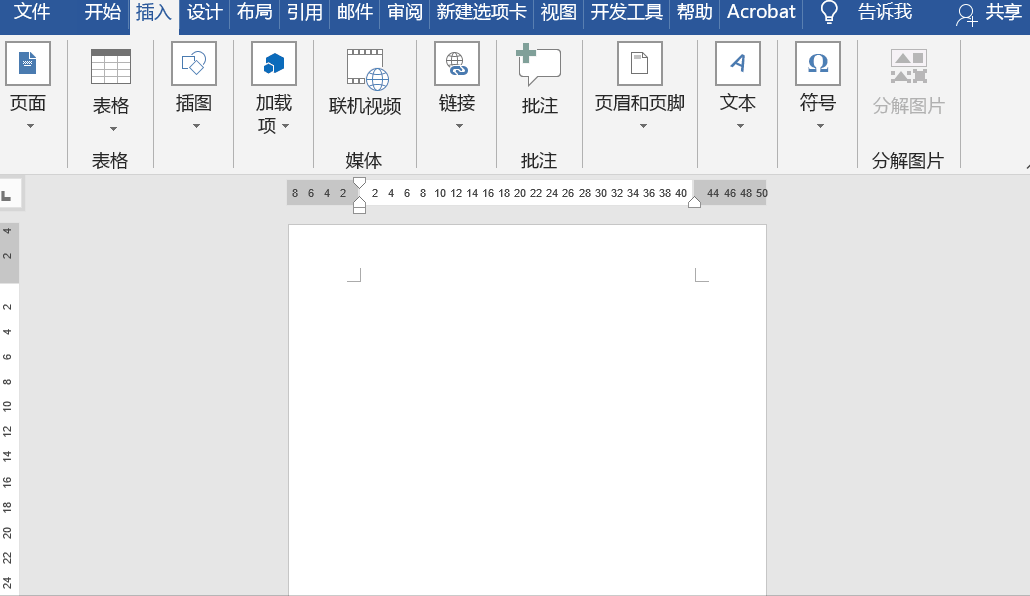
以上就是今天要分享的技巧,你掌握了吗?
wps office页码怎么删除?
wps office页码怎么删除?在实际工作中,我们会遇到有的目录是不需要添加页码的,那遇到这种情况,该如何处理呢?下面看看Word小编的处理方式。 首先需要设置好文档的格式以及添加相应的页码,然后我们可以直接通过插入目录来取消相应的页码。 第一步:插入目录 点击引用——目录——下拉选择自定义目录 第二步:更改






